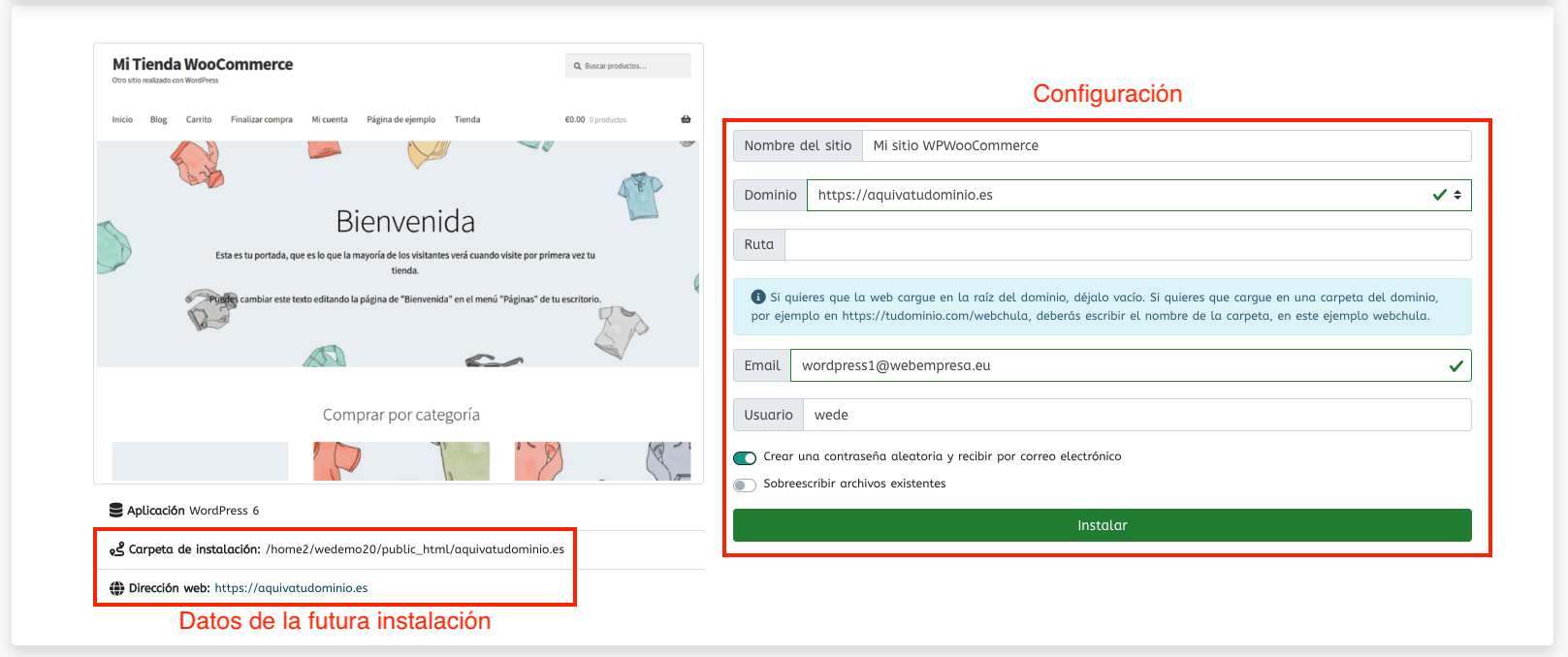En este tutorial, aprenderás cómo instalar WordPress en tu alojamiento con Webempresa utilizando dos métodos: de forma automática mediante WePanel y de forma manual. WordPress.org es la versión autoalojada de WordPress, que te ofrece una gran flexibilidad y personalización para crear tu sitio web.
Requisitos para instalar WordPress
Antes de comenzar, asegúrate de tener a mano los siguientes elementos:
- Hosting para WordPress: necesitas tener acceso a una cuenta de hosting para poder alojar tu base de datos y archivos correspondientes a WordPress.
- Dominio registrado: un dominio asociado a tu cuenta de hosting.
- Un cliente FTP: como FileZilla, si vas a optar por la instalación manual.
Instalación automática de WordPress
La instalación automática es la forma más sencilla y rápida de instalar WordPress en Webempresa. WePanel facilita este proceso con solo unos clics.
Paso 1: Accede a WePanel
- Ve al sitio web de Webempresa y accede al área de cliente.
- Inicia sesión con tus credenciales y dirígete a WePanel desde el área de cliente.
Paso 2: Navega a la sección de instalación de aplicaciones
- En WePanel, busca la sección «Autoinstaladores».
- Dentro de esta sección, selecciona «Aplicaciones instaladas».
- Haz clic en instalar un nuevo CMS.
Paso 3: Configura la instalación de WordPress
- Selecciona el tipo de instalación: WordPress, WordPress IA, WordPress y WooCommerce en el caso de que quieras crear una tienda online, o alguna opción de Divi si contrastate algún plan de Hoting Divi.
- Selecciona el dominio: elige el dominio en el que deseas instalar WordPress.
- Ruta de instalación: si quieres instalar WordPress en la raíz del dominio, deja el campo vacío. Si prefieres una subcarpeta, indica el nombre de la carpeta (por ejemplo, «blog»).
- Configuración del sitio: introduce el nombre de tu sitio y email.
- Cuenta de administrador: crea un nombre de usuario y contraseña para el administrador. Asegúrate de usar una contraseña fuerte.
Paso 4: Completa la instalación
- Revisa los detalles de la instalación y haz clic en «Instalar».
- WePanel se encargará del resto, instalando WordPress y configurando tu base de datos automáticamente.
Una vez completada la instalación, recibirás un enlace para acceder al panel de administración de WordPress.
Instalación manual de WordPress
Si prefieres tener un mayor control sobre el proceso de instalación, puedes optar por la instalación manual.
Paso 1: Descargar WordPress
- Ve al sitio web de WordPress.org y descarga la última versión de WordPress.
Paso 2: Subir archivos a tu hosting
- Descomprime el archivo ZIP de WordPress en tu ordenador.
- Usa un cliente FTP como FileZilla para subir los archivos descomprimidos a tu servidor. Conéctate a tu cuenta FTP utilizando las credenciales proporcionadas por Webempresa.
- Sube los archivos a la carpeta correspondiente en tu servidor. Para instalar en la raíz del dominio, sube los archivos a la carpeta public_html.
Paso 3: Crear una base de datos
- Entra en WePanel y ve a la sección «Bases de Datos MySQL».
- Crea una nueva base de datos y un usuario asociado. Asegúrate de anotar el nombre de la base de datos, el nombre de usuario y la contraseña, ya que los necesitarás más adelante.
Paso 4: Configurar wp-config.php
- Renombra el archivo wp-config-sample.php a wp-config.php.
- Abre wp-config.php y edítalo con los datos de la base de datos que creaste. Especifica el nombre de la base de datos, el usuario y la contraseña.
- Guarda los cambios y cierra el archivo.
Paso 5: Completar la instalación
- Abre tu navegador y navega a la URL de tu sitio web. Esto iniciará el proceso de instalación de WordPress.
- Sigue las instrucciones en pantalla para completar la instalación, incluyendo la configuración del nombre del sitio, nombre de usuario y contraseña del administrador.
Conclusión
Tanto la instalación automática como la manual tienen sus ventajas. la instalación automática con WePanel es rápida y sencilla, ideal para principiantes o para quienes buscan una instalación sin complicaciones. por otro lado, la instalación manual te da un mayor control sobre cada paso del proceso, siendo una buena opción para usuarios más avanzados.
Ahora que has instalado WordPress, estás listo para personalizar tu sitio y empezar a crear contenido. ¡Bienvenido al mundo de WordPress con Webempresa!